IntelliJ IDEA配置Gitee私人令牌的完整指南(2025 年最新版)
目录
- 前言
- 一、为什么需要私人令牌?
- 二、配置方式概览
- 三、步骤详解:创建 Gitee 私人令牌
- 3.1 登录 Gitee 并进入个人设置
- 3.2 创建私人令牌
- 3.3 复制并保存令牌
- 四、在 IntelliJ IDEA 中配置 Gitee 账号(推荐方案)
- 4.1 安装 Gitee 插件(如未安装)
- 4.2 使用私人令牌登录 Gitee 账号
- 五、验证配置是否成功
- 方法一:通过 Gitee 插件验证
- 方法二:执行 Git 操作
- 六、备选方案:直接配置 Git 远程 U编程客栈RL(无需插件)
- 6.1 修改远程仓库 URL
- 6.2 配置凭据存储(可选)
- 七、常见问题与解决方案
前言
随着代码安全意识的提升,Gitee(码云)已全面弃用明文密码进行 Git 操作,转而强制使用 私人令牌(Personal Access Token, PAT) 进行身份认证。对于使用 IntelliJ IDEA 的开发者而言,正确配置 Gitee 账号与令牌,是实现代码推送、拉取、同步等操作的前提。
然而,许多用户在配置过程中常遇到诸如“授权后显示 404”、“登录失败”、“凭证错误”等问题。
一、为什么需要私人令牌?
Gitee 自 2021 年起逐步取消对 Git 操作中明文密码的支持,主要原因包括:
- 防止密码泄露与暴力 破解;
- 提高账户安全性;
- 支持细粒度权限控制(如仅允许读仓库、不允许删除项目等);
因此,无论你是通过 HTTPS 还是 IDE 插件连接 Gitee,都必须使用私人令牌替代密码。
二、配置方式概览
| 方式 | 说明 | 推荐度 |
|---|---|---|
| ✅ Gitee 插件 + 私人令牌登录 | 使用官方插件,通过 Token 登录,管理方便 | ⭐⭐⭐⭐⭐(推荐) |
| ❌ OAuth 授权登录(Log In via Gitee) | 跳转浏览器授权,但常因回调失败导致 404 | ⭐(不推荐) |
| ✅ HTTPS + Token 嵌入 URL | 直接在远程地址中嵌入 用户名:令牌 | ⭐⭐⭐⭐(备选) |
| ✅ SSH 密钥认证 | 无需令牌,使用 SSH 公钥 | ⭐⭐⭐⭐(推荐,另文详述) |
本文重点讲解前两种基于 私人令牌 的 HTTPS 配置方式。
三、步骤详解:创建 Gitee 私人令牌
3.1 登录 Gitee 并进入个人设置
- 访问 https://gitee.com 并登录你的账号。
- 点击右上角头像,选择「个人设置」。
3.2 创建私人令牌
- 在左侧菜单中找到并点击「私人令牌」。
- 点击「生成新令牌」按钮。
- 填写以下信息:
| 字段 | 建议值 | 说明 |
|---|---|---|
| 令牌名称 | IDEA-Token 或 Workstation-Token | 便于识别用途 |
| 有效期 | 6个月 或 1年 | 不建议永久,便于安全管理 |
| 权限范围 | 至少勾选 repo 和 user_info | repo:读写仓库;user_info:读取用户信息 |
可选权限:
- admin_repo_hook:管理 WebsogQOrBhhook
- projects:访问项目管理 API
- pages:管理 Gitee Pages
- 点击「生成」按钮。
3.3 复制并保存令牌
- 生成后,页面会显示一串类似
abc123xyz456的令牌字符串。 - 此字符串仅显示一次,请立即复制并安全保存(建议使用密码管理器如 1Password、Bitwarden)。
- 关闭页面后无法再次查看,若丢失需重新生成。
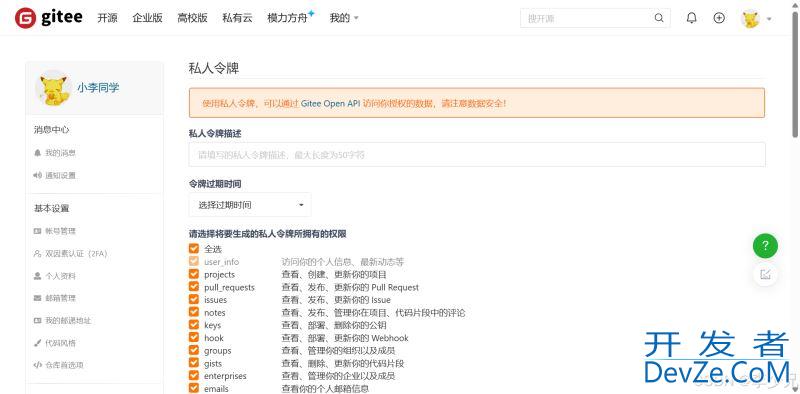
四、在 IntelliJ IDEA 中配置 Gitee 账号(推荐方案)
4.1 安装 Gitee 插件(如未安装)
- 打开 IntelliJ IDEA。
- 进入菜单:
- Windows/linux:
File→Settings→Plugins - MACOS:
IntelliJ IDEA→Preferences→Plugins
- Windows/linux:
- 在 Marketplace 中搜索
Gitee。 - 找到由 Gitee 官方提供的插件(注意不是第三方),点击
Install。 - 安装完成后重启 IDEA。
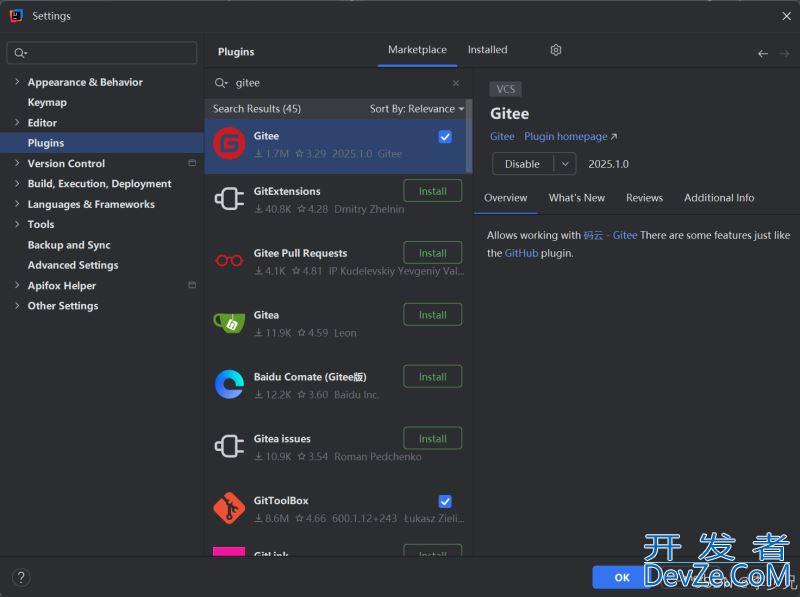
插件功能:支持在 IDEA 内直接登录 Gitee、浏览仓库、创建 Issue、管理 Pull Request 等。
4.2 使用私人令牌登录 Gitee 账号
进入设置:
File→Settings→Version Control→Gitee
点击右上角的 + 号,选择 「Log In with Tokens」。
不要选择「Log In via Gitee」,该方式依赖 OAuth 回调,常因本地服务未启动或 Gitee 配置问题导致授权后跳转 localhost 失败,显示 404。
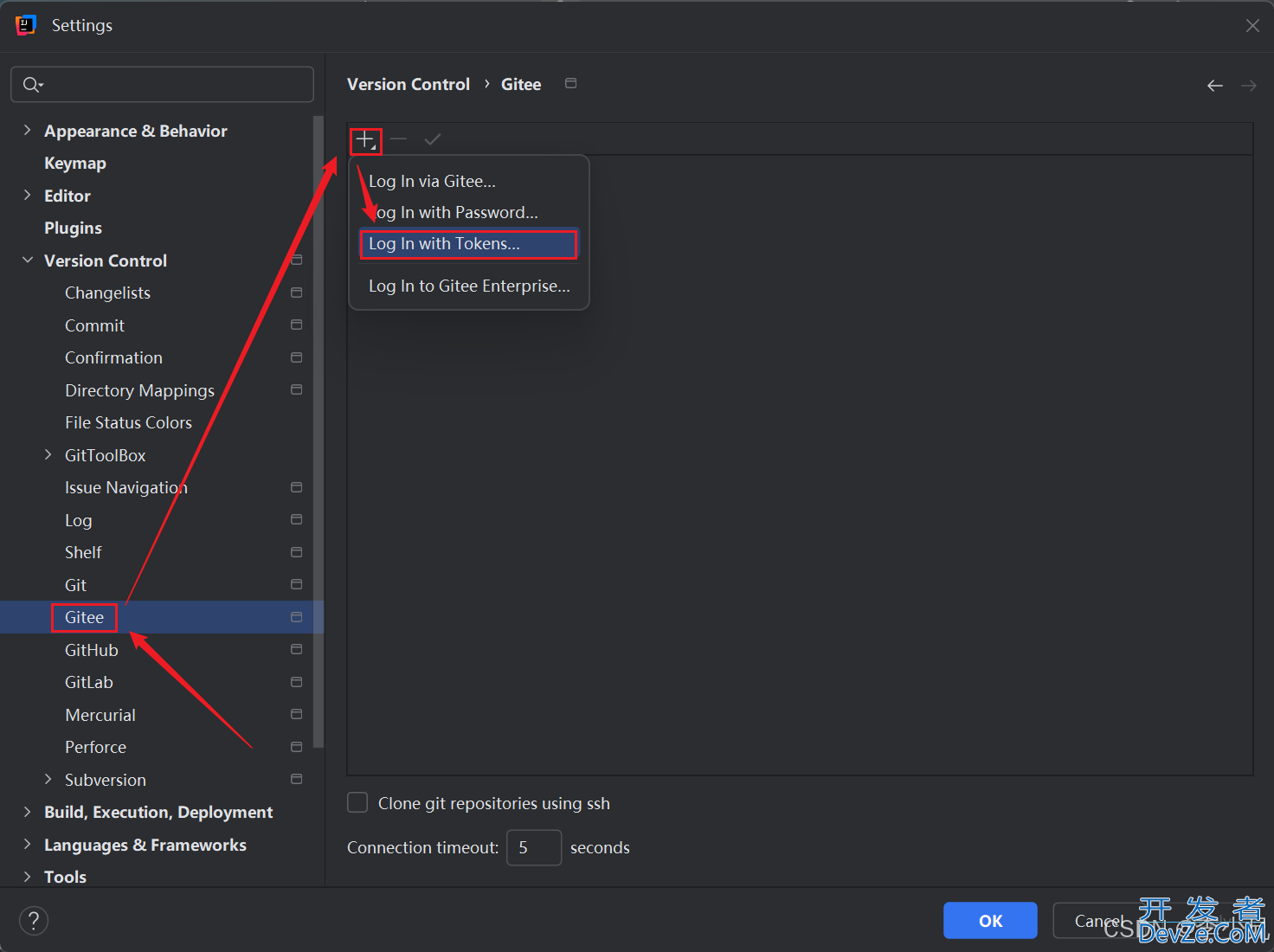
填写登录信息:
| 字段 | 值 |
|---|---|
| Host | https://gitee.com |
| Access Token | 粘贴你刚刚复制的私人令牌 |
| Refresh Token | 留空(Gitee 不支持刷新令牌) |
重要说明:Gitee 的私人令牌是静态的,没有刷新机制,因此 Refresh Token 字段无需填写。
点击 Add Account。若配置正确,IDEA 会显示登录成功,并列出你的 Gitee 用户名和邮箱。
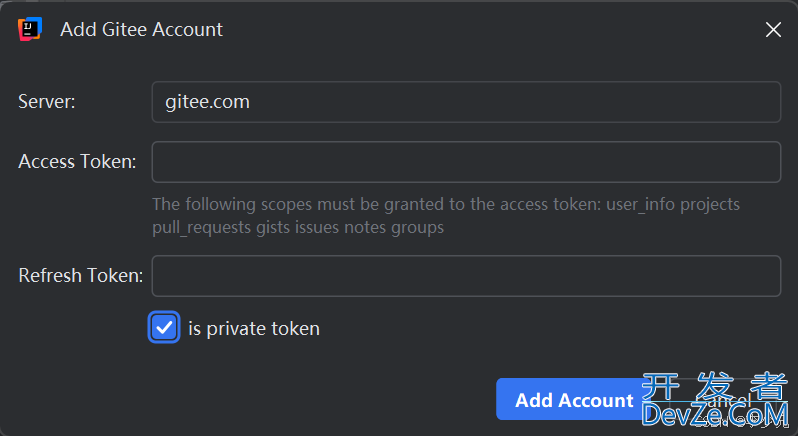
五、验证配置是否成功
方法一:通过 Gitee 插件验证
- 回到
Settings→Version Control→Gitee,确认账号已显示为已登录状态。
方法二:执行 Git 操作
- 打开一个已关联 Gitee 远程仓库的项目。
- 尝试执行:sogQOrBh
VCS→Git→Pull- 或
Push
- 若操作成功,无认证错误提示,说明配置正确。
六、备选方案:直接配置 Git 远程 URL(无需插件)
如果你不想使用 Gitee 插件,也可以通过修改 Git 远程地址的方式使用令牌。
6.1 修改远程仓库 URL
在终端或 IDEA 的 Git 工具中执行:
git remote set-url origin https://<用户名>:<私人令牌>@gitee.com/<用户名>/<仓库名>.git
示例:
git remote set-url origin https://zhangsan:abc123xyz@gitee.com/zhangsan/my-project.git
6.2 配置凭据存储(可选)
避免每次操作都输入凭证:
# 将凭据保存到磁盘(明文,注意安全) git config --global credential.helper store # 或使用缓存(内存中,重启后清除) git config --global credential.helper cache
使用 store 时,凭据会编程客栈以明文保存在 ~/.git-credentials 文件中,请确保系统安全。
七、常见问题与解决方案
| 问题 | 原因 | 解决方案 |
|---|---|---|
| 授权后显示 404 | OAuth 回调失败,IDEA 无法接收令牌 | 改用「Log In with Tokens」方式 |
| 认证失败 / 403 | 令牌错误、过期或权限不足 | 检查令牌是否复制正确,重新生成并确保勾选 repo 权限 |
| Push 成功但 Pull 失败 | 凭据未持久化 | 配置 credential.helper 或重新登录 |
| 插件无法安装 | 网络问题或仓库不可达 | 检查网络,尝试切换镜像源 |
以上就是IntelliJ IDEA配android置Gitee私人令牌的完整指南(2025 年最新版)的详细内容,更多关于IDEA配置Gitee私人令牌的资料请关注编程客栈(www.devze.com)其它相关文章!







 加载中,请稍侯......
加载中,请稍侯......
精彩评论